Да бисте пренели важне информације члановима Одноклассники или било које друге услуге на Интернету, можете да користите директне везе до објеката, на пример до фотографија, заједница или личних страница. Не знају сви почетници корисници да копирају такве адресе за пренос. Овај процес има своје карактеристике у мобилној апликацији и пуној верзији веб странице, па се зауставимо на свакој опцији.
Комплетна верзија сајта
Прво, хајде да разговарамо о власницима рачунара и преносних рачунара који користе уобичајени прегледач за улазак на своју личну страницу на Одноклассники. Овде копирање везе захтева врло мало времена и врло је једноставно, јер су све адресе приказане на врху у одговарајућем реду, а корисник само треба да отвори циљни елемент.
Страница корисника / заједнице
Најчешће се копира веза до личног профила или било које заједнице, па хајде да прво анализирамо ову ситуацију. Узмимо за пример свој рачун, а ви, полазећи од упутстава, можете на исти начин копирати адресу било које друге странице или групе.
- Када одете у Одноклассники, нађете се на главној страници у фиду, па прво треба да пређете на свој лични профил или било који други.
- Након учитавања картице, потребна веза ће бити приказана на врху.
- Изаберите га и копирајте преко тастера Цтрл + Ц. или позивањем контекстног менија десним кликом миша.
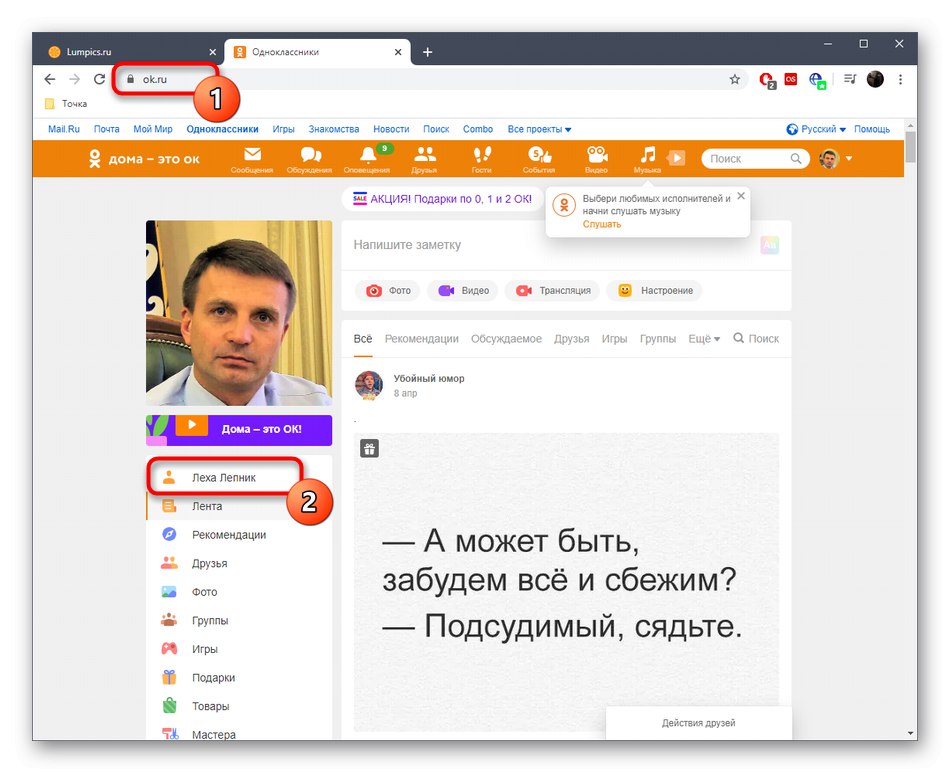
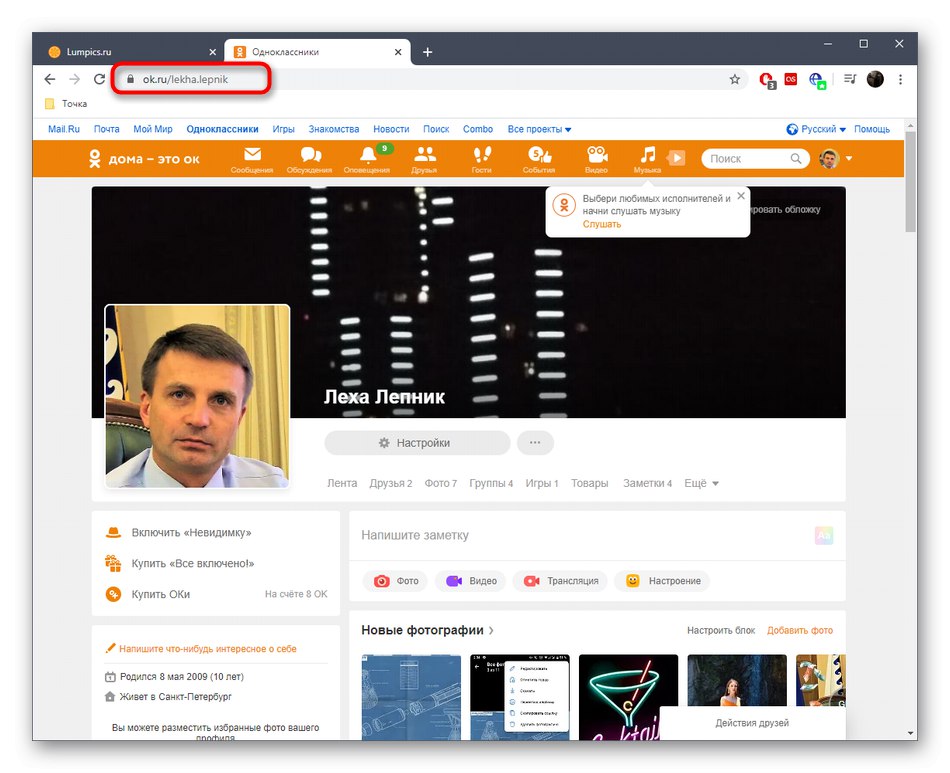
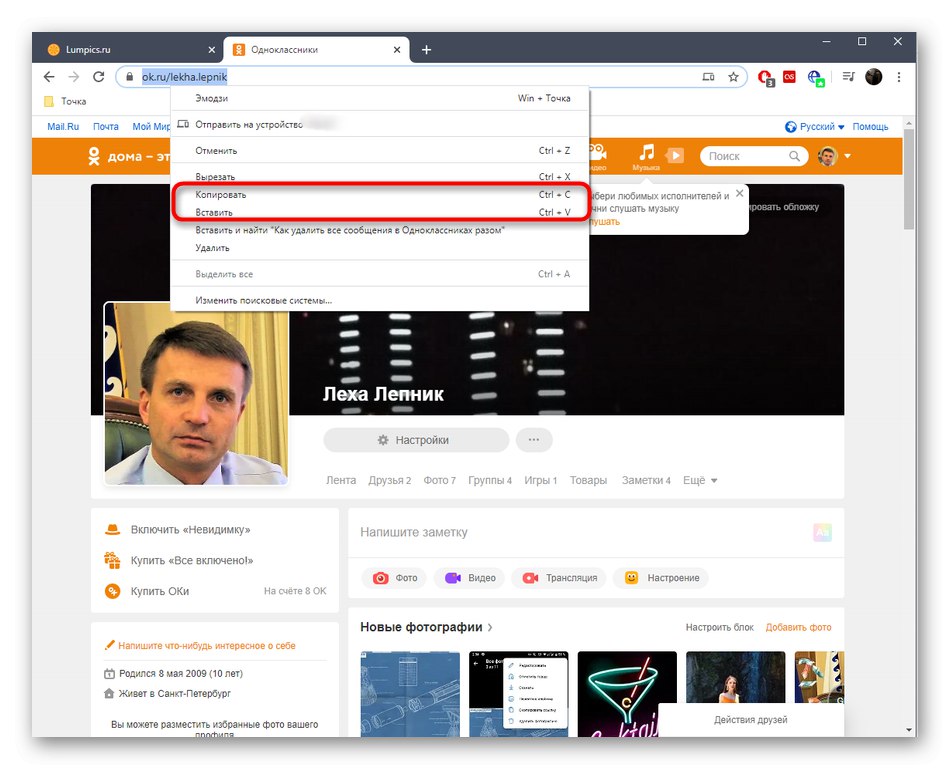
Иста је ситуација и са осталим профилима и заједницама, па их нећемо посебно анализирати. Идемо директно на другу врсту веза.
Публикације
Понекад желите послати публикацију пријатељу, али дугме Објави није погодно за то, на пример, када везу треба оставити на другој друштвеној мрежи или у мессенгеру. Тада се можете носити са задатком само копирањем адресе, што се дешава овако:
- Прво пронађите одговарајућу публикацију. То се може урадити како путем фида, тако и директно у заједници или на корисничкој страници. Отворите га за преглед кликом на фотографију или натпис.
- Копирајте везу која се појављује на врху као што смо показали у претходним упутствима.
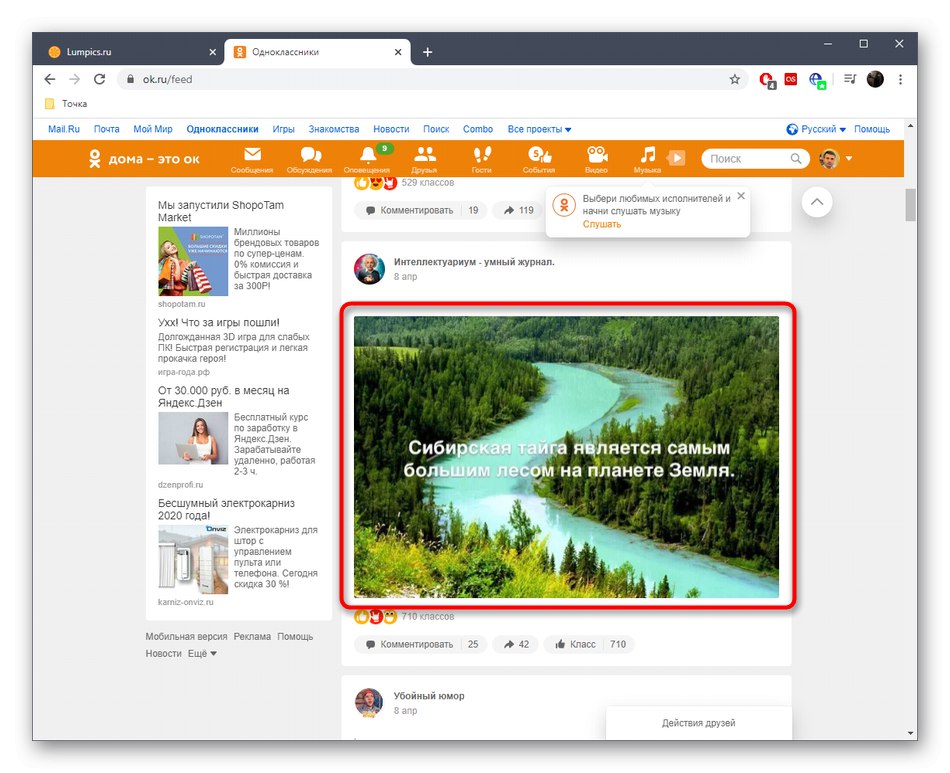
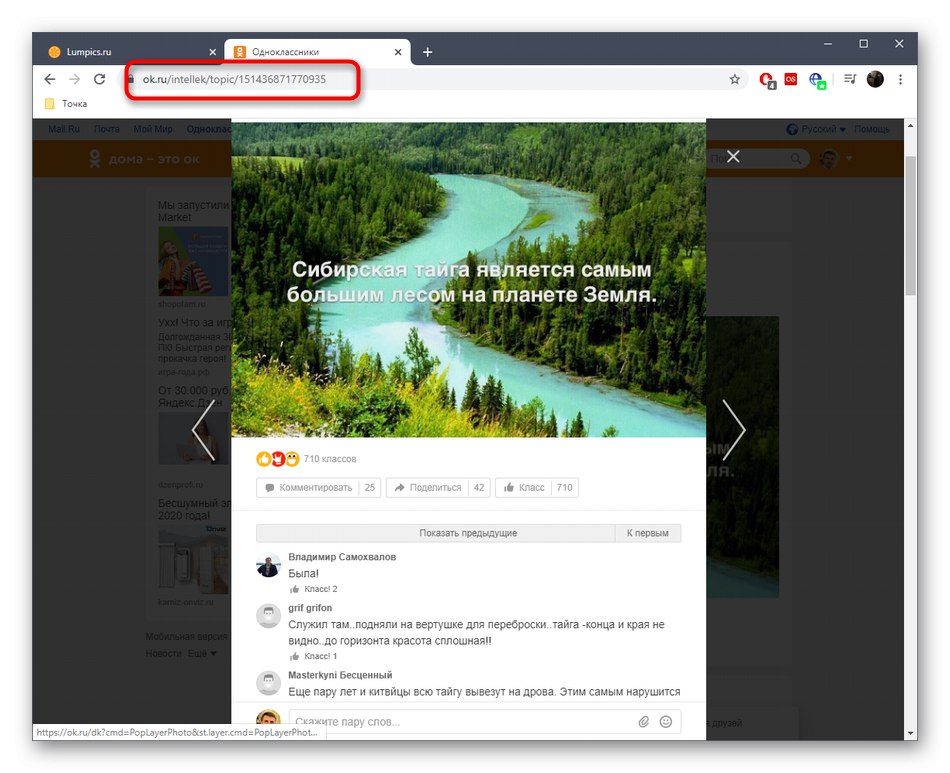
Сада ће га корисник који прати ову везу видети у потпуно истом погледу као и ви током копирања.
Фотографије
Везе до одређених фотографија копирају се на приближно исти начин, али овде постоји један трик који може бити користан одређеним корисницима. Испитајмо редом начин копирања две врсте веза.
- Прво треба да отворите одговарајућу фотографију.
- Сада можете једноставно копирати везу до ове фотографије ако желите да се отвори кроз Одноклассники када кренете.
- Постоји метода за копирање директне адресе. Да бисте то урадили, кликните десним тастером миша на фотографију и одаберите "Копија УРЛ слике".
- Као што видите, када одете на ову адресу, одвешћете се у складиште, односно ово је директна веза до фотографије без везивања за личну страницу на друштвеној мрежи. Можете га послати, на пример, особи којој не желите да покаже свој рачун у реду или која га нема.
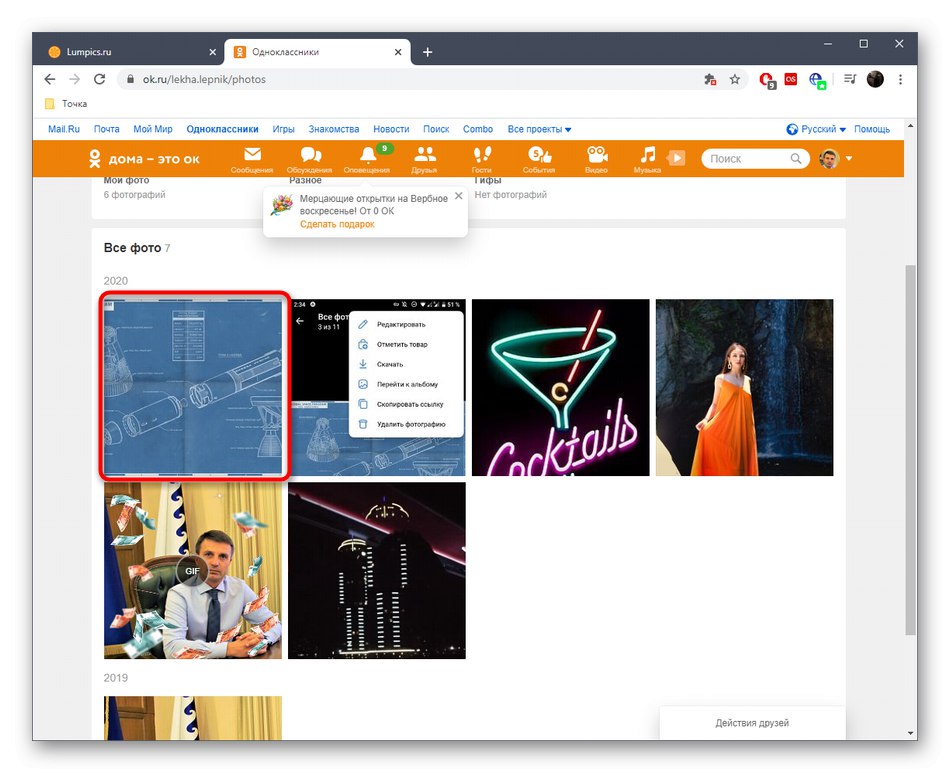
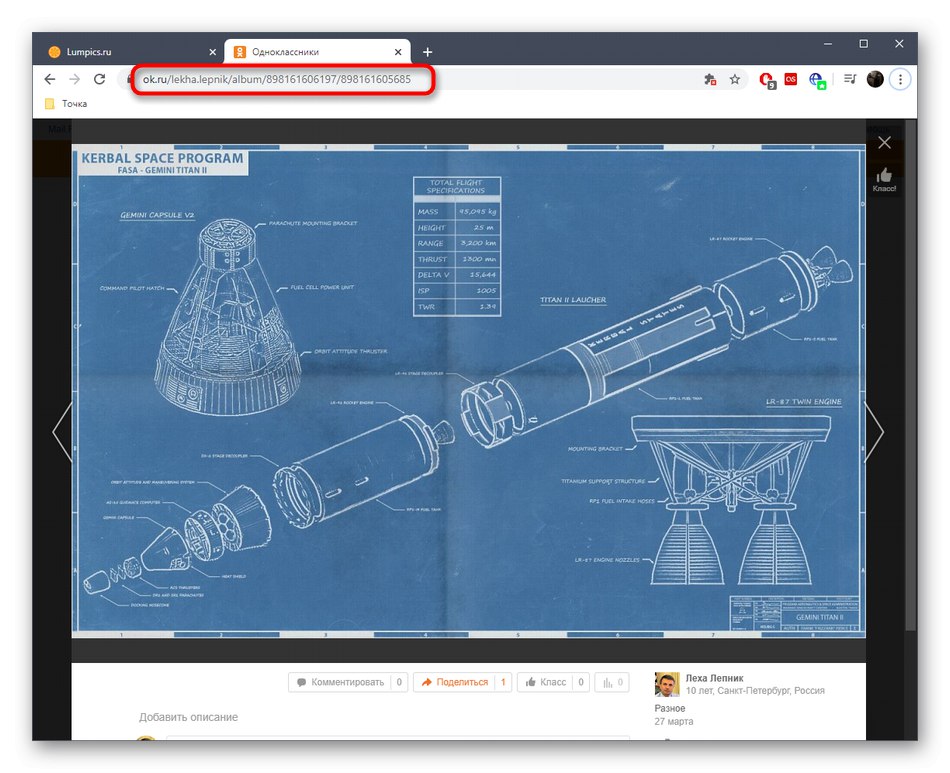
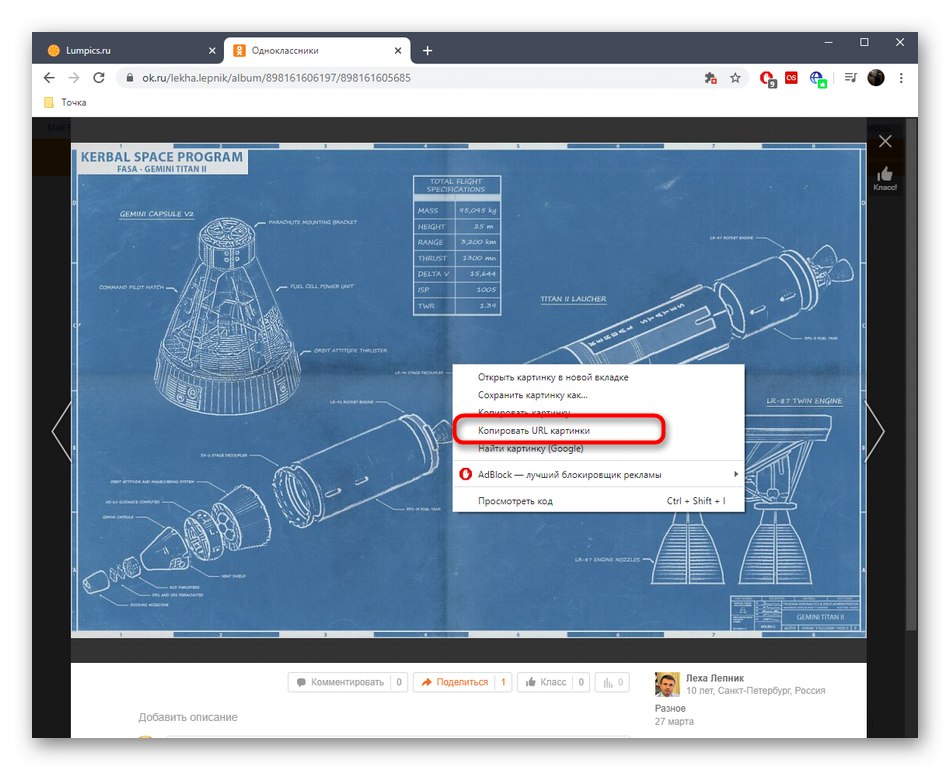
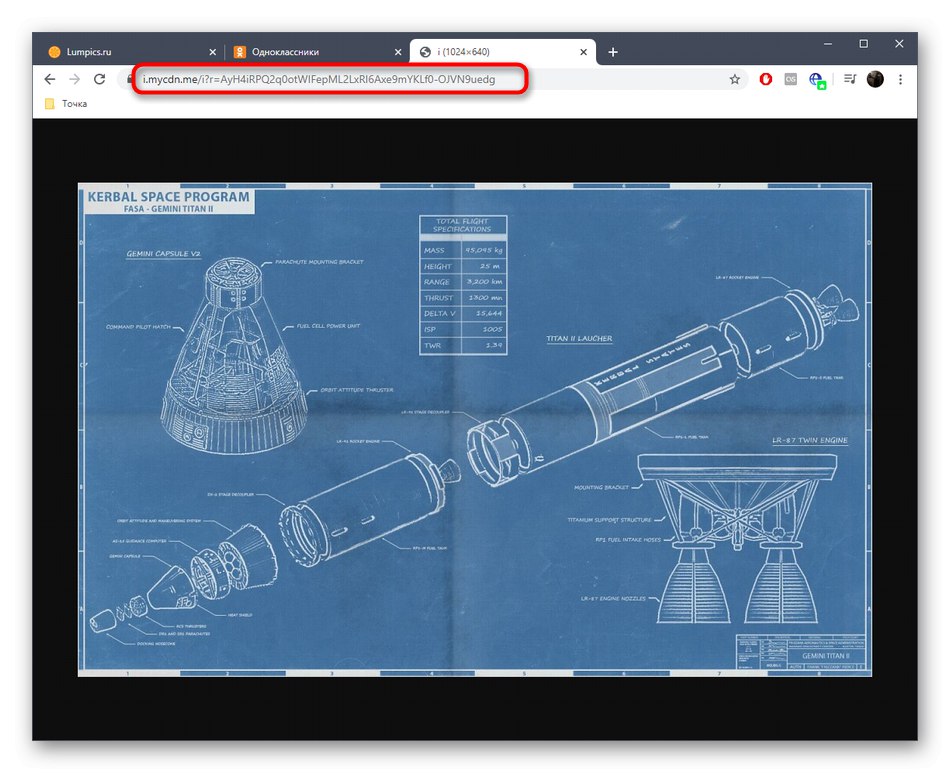
Анализирали смо методе копирања веза до главног садржаја у пуној верзији странице друштвене мреже Одноклассники. Ако се изненада суочите са потребом да извршите ову операцију са објектима које нисмо поменули, анализирајте упутства и дефинитивно ћете схватити како да извршите задатак.
Апликација за мобилне уређаје
Копирање веза до истих елемената у мобилној апликацији може потрајати мало дуже, јер наведена трака за адресу недостаје.Уместо тога, програмери предлажу употребу засебне искачуће ставке менија.
Страница корисника / заједнице
Почнимо са истим одељком као и први пут. Поново, поступак копирања везе остаје исти без обзира на тип странице.
- Прво отворите мени кликом на дугме у облику три водоравне пруге.
- Кроз њу идите на свој лични профил, корисничку страницу или било коју групу.
- Додирните дугме "Више".
- У менију који се појави изаберите „Копирај везу“.
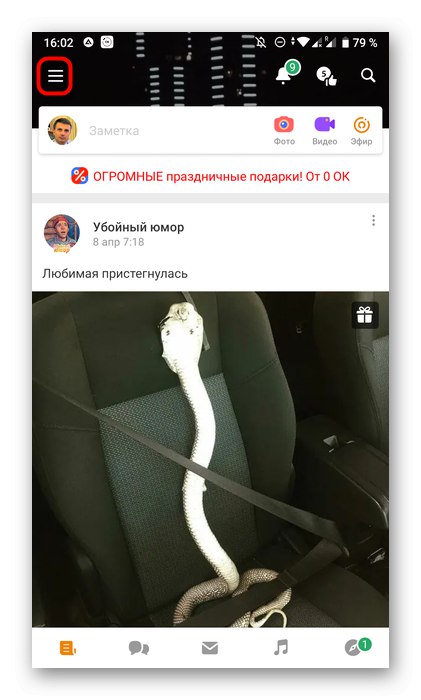
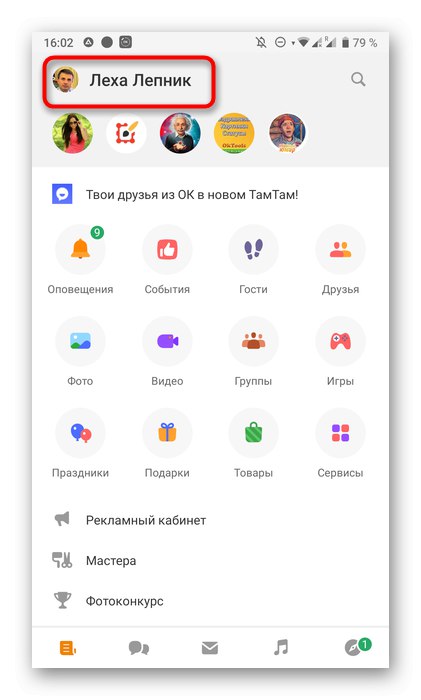
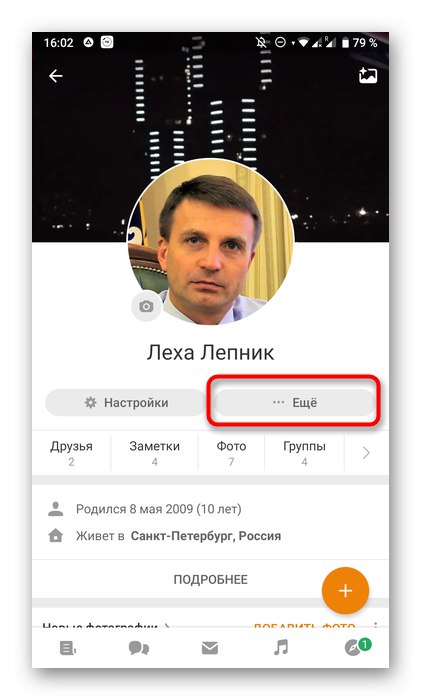
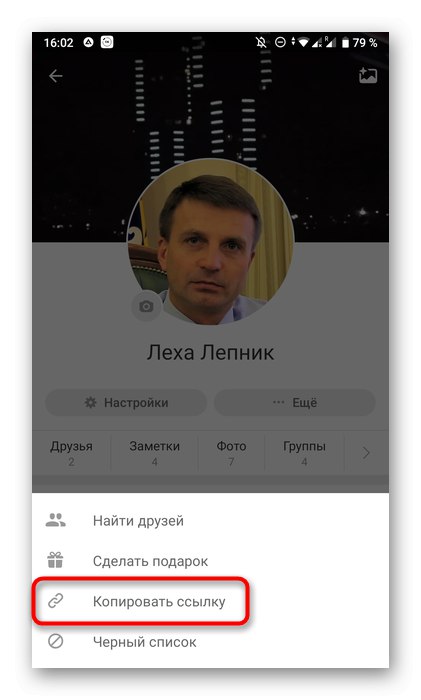
Ако говоримо о личном профилу, тада ће понекад бити потребно копирати јединствени идентификатор додељен током регистрације. Тада ће овај процес добити следећи облик:
- Кроз исти главни мени идите на „Подешавања“низ листу.
- Додирните ту натпис Подешавања профила.
- Изаберите прву категорију „Подешавања личних података“.
- Сада можете копирати ИД профила или га једноставно сазнати ако је потребно.
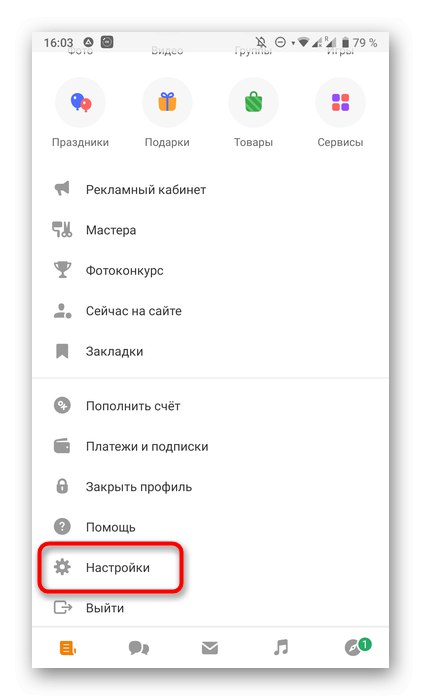
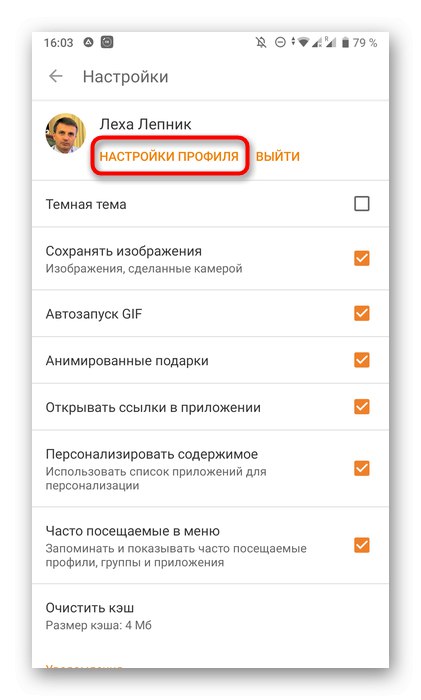
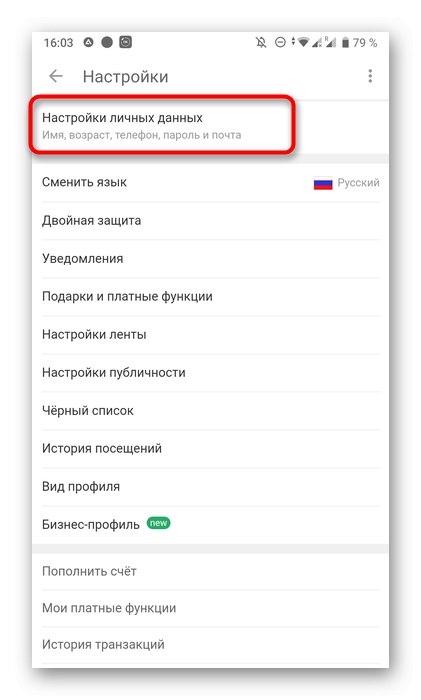
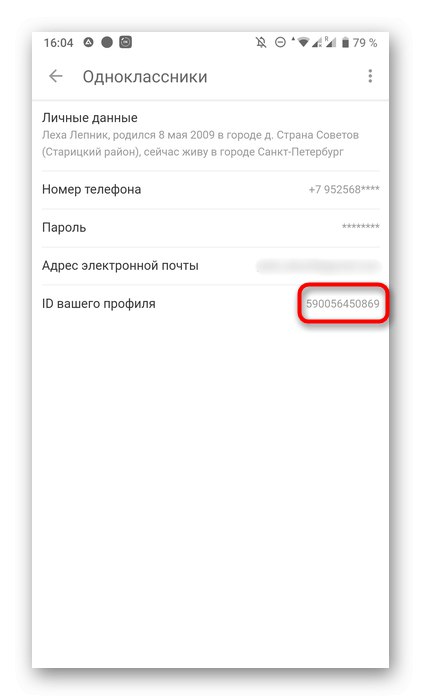
Публикације
Следе адресе адреса и разних публикација на личним страницама корисника и у заједницама. Принцип копирања је коришћење већ поменутог дугмета, а можете га пронаћи овако:
- Пронађите потребан пост путем апликације. Десно од ње кликните на дугме у облику три вертикалне тачке.
- Након отварања падајућег менија, додирните „Копирај везу“.
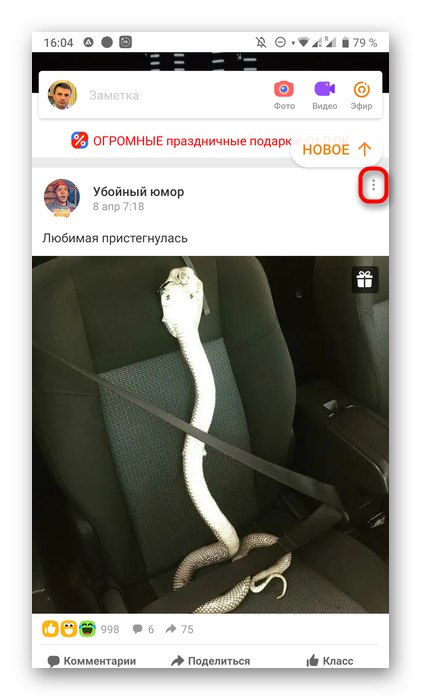
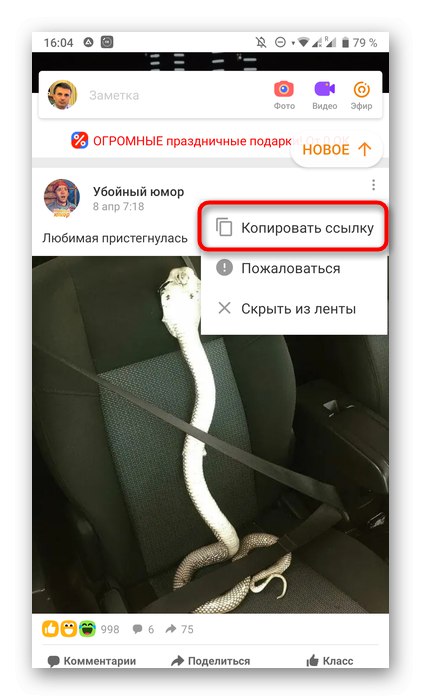
Фотографије
Копирање фотографија употпуњује наш данашњи материјал. Можете их сами пронаћи одласком у одговарајући одељак у свом профилу или на страници осталих чланова друштвене мреже. Даље, алгоритам је следећи:
- Отворите потребну фотографију за преглед.
- На врху пронађите дугме са иконом са три вертикалне тачке.
- У менију одаберите „Копирај везу“.
- Ако желите да га пошаљете другој апликацији, можете да кликнете на Објави, што је апсолутно релевантно за било који запис ове врсте.
- Када бирате радњу, додирните „Дели у апликацији“.
- Преостаје само да одаберете програм преко којег желите да пошаљете везу. Овде га можете једноставно копирати.
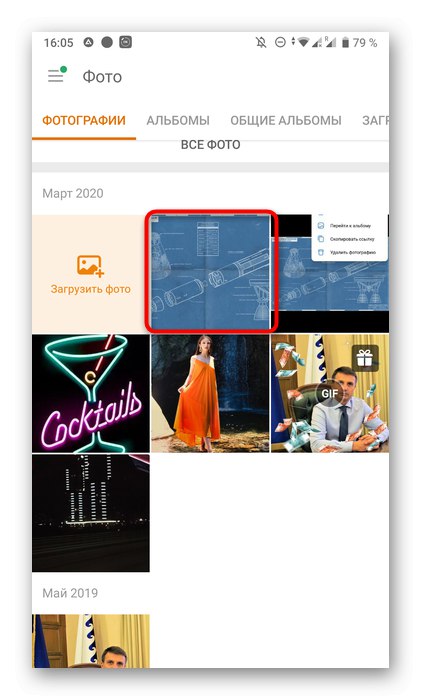
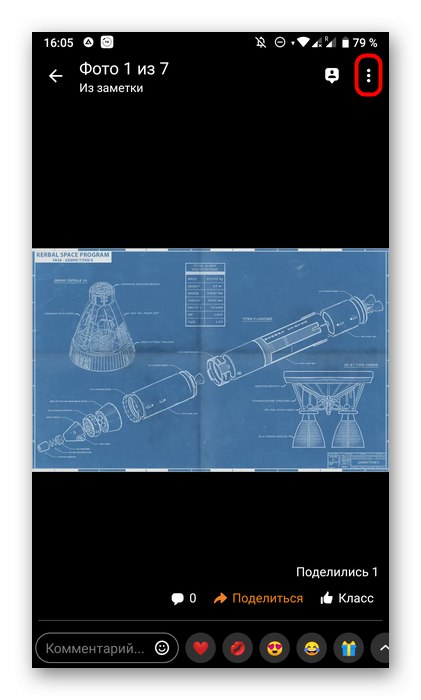
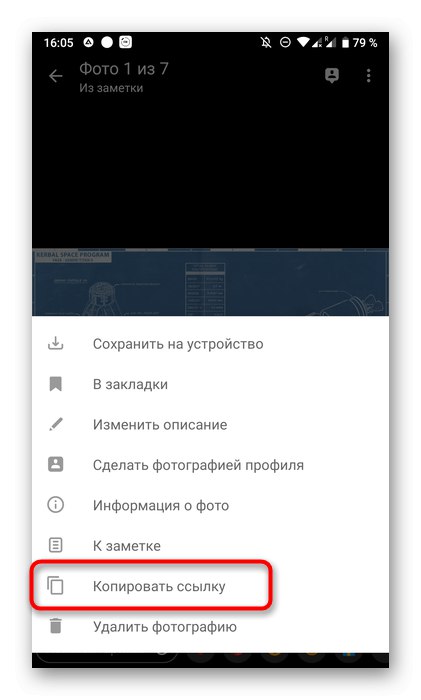
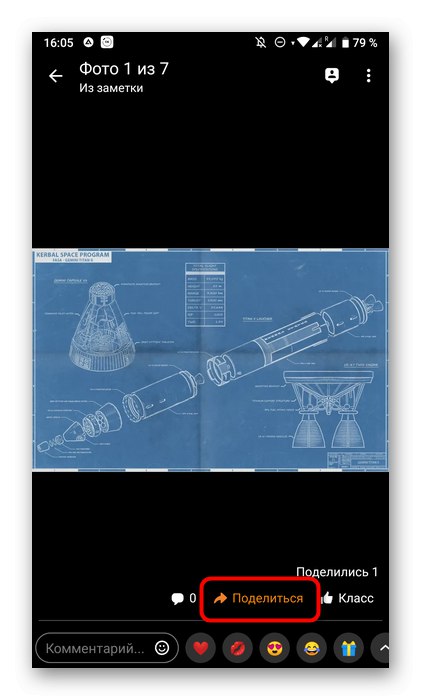
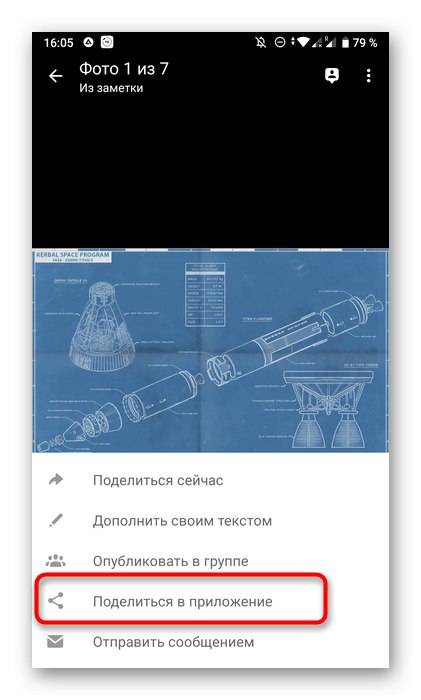
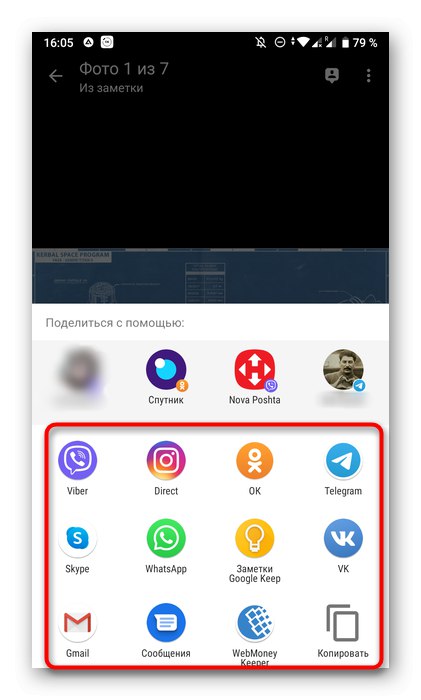
Морате само да разумете принцип копирања веза како у пуној верзији веб странице Одноклассники, тако и путем мобилне апликације. Овај материјал треба да помогне свим корисницима почетницима, а сам поступак неће узроковати додатне потешкоће.